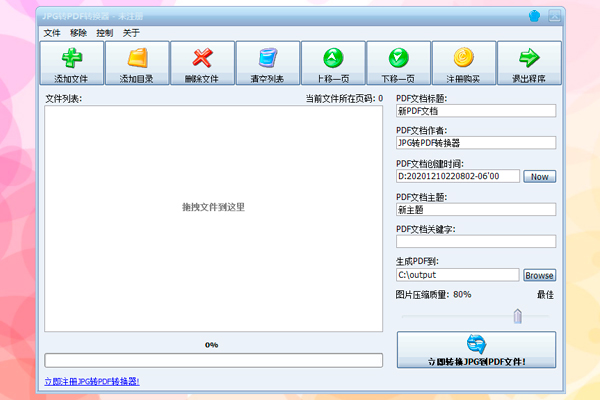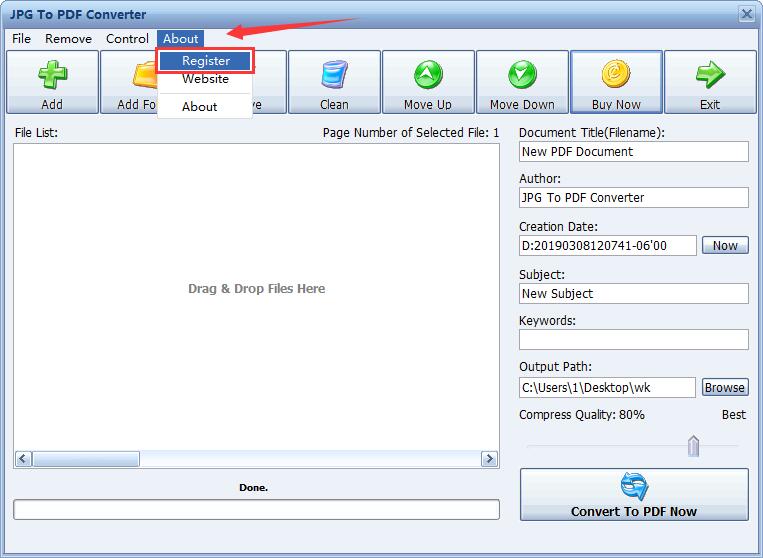
JPG转PDF转换器软件介绍
JPG转PDF转换器支持的转换有JPG转PDF,TIF转PDF,BMP转PDF,GIF转PDF,PNG转PDF,PSD转PDF等多达几十种图片格 式转PDF的转换。
拥有这款PDF转换器,您相当于有了JPG转PDF转换器,TIF转PDF转换器,BMP转PDF转换器,GIF转PDF转换器,PNG转PDF转换 器,PSD转PDF转换器……一款多达几十种的万能图片转PDF转换器!
只需要将您的JPG或其他图片格式文件用鼠标拖拽到JPG转PDF转换器窗口中的拖拽区域,点击开始转换按钮,转换立刻就开始!一杯咖啡的工夫,JPG转 PDF转换立刻完成!
JPG转PDF转换器功能介绍
1.JPG转PDF转换器可以设置个别或所有输出PDF打开密码;
2.从JPG转PDF转换文件允许你准备进行归档;
3.它支持比如通用图片格式(JPEG, JPG, JP2, BMP, GIF, Tiff, Tif, PND);
4.同时支持多核CPU,让你转换的过程中更快捷更有效;
5.它还支持专业图像文件格式如AutoCAD(DWG, DXF, DWF),Corel图像系列格式(SHW, CDR),PhotoShop(PSD),图标(ICO)格式转换成PDF格式。
JPG转PDF转换器软件特点
1.绿色版免安装。
2.无限制使用,完全免费。
3.可生成XML格式的转换结果报告。
4.可以针对单一或批处理指定的PDF文件。
JPG转PDF转换器安装步骤
1、从华军软件宝库下载JPG转PDF转换器软件包,将压缩包解压后,使用鼠标左键双击打开安装文件。

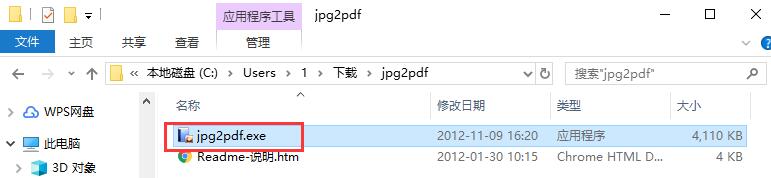
2、进入安装程序,可以看到软件版本为最新版的6.2,点击“Next”。
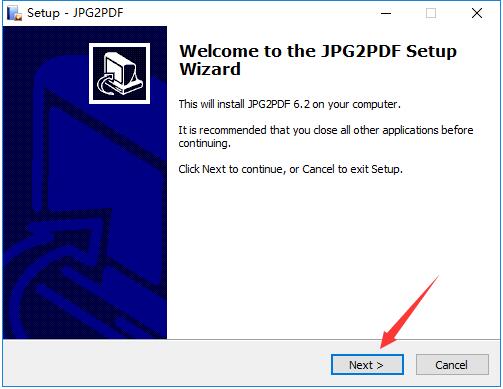
3、点击“Browse”选择JPG转PDF转换器的安装目录,此处不建议安装在C盘,如果C盘文件过多的话,会影响计算机的运行速度。选定后点击“Next”。
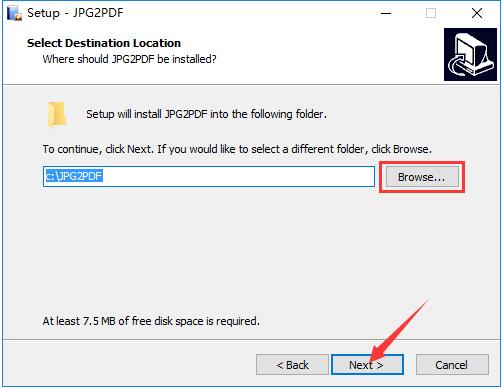
4、点击“Browse”选择JPG转PDF转换器的开始菜单文件夹,一般情况下保持默认选择即可,然后点击“Next”。
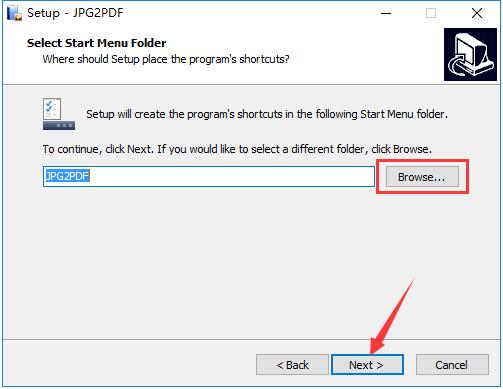
5、根据使用习惯来选择是否创建桌面图标和快速启动栏图标,然后点击“Next”。
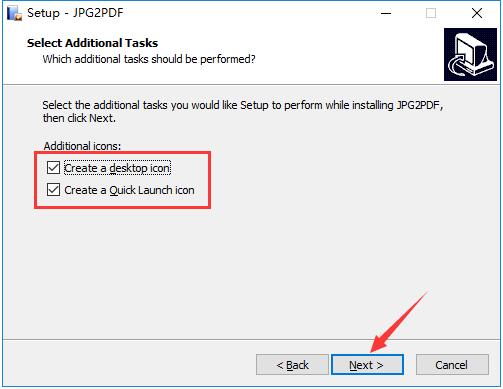
6、确认安装信息无误后,点击“Install”。
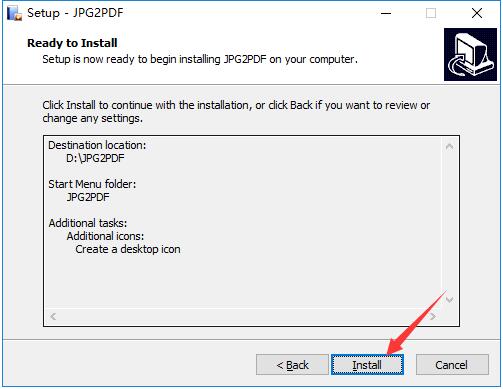
7、JPG转PDF转换器的安装过程大约需要2分钟,请耐心等待。
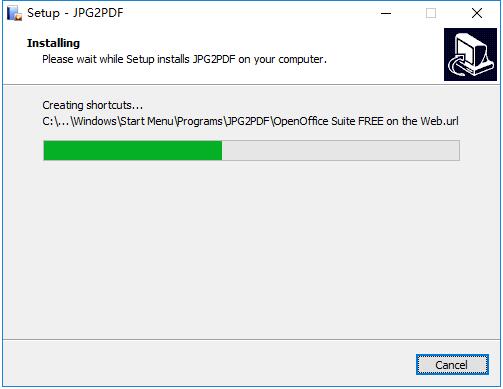
8、如果需要马上使用JPG转PDF转换器的话,则勾选“Launch JPG To PDF Converter”选项,再点击“Finish”即可。
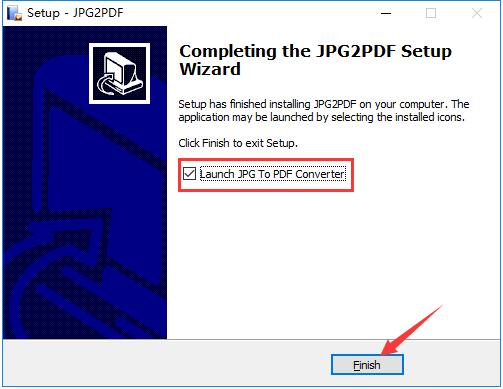
JPG转PDF转换器注册方法
1、点击上方的“About”按钮,在下拉菜单中打开“Register”选项。
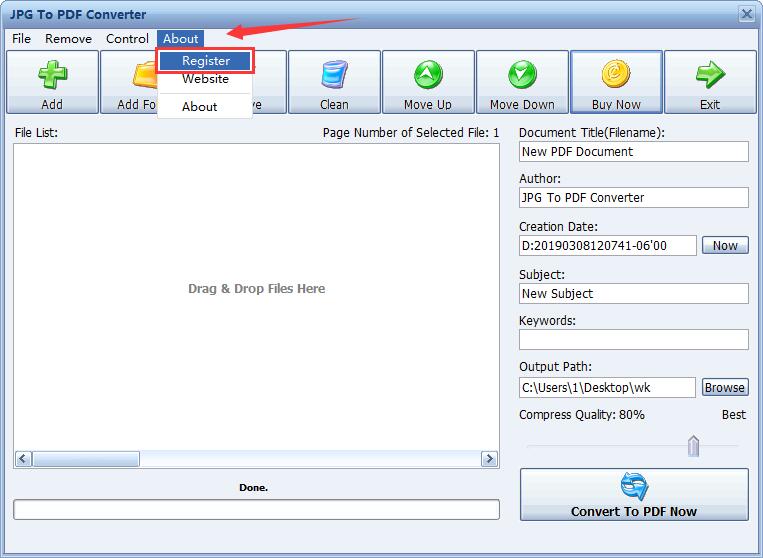
2、在输入框中输入注册码,并点击“OK”。

3、注册成功后点击“确定”,并重新启动程序即可。
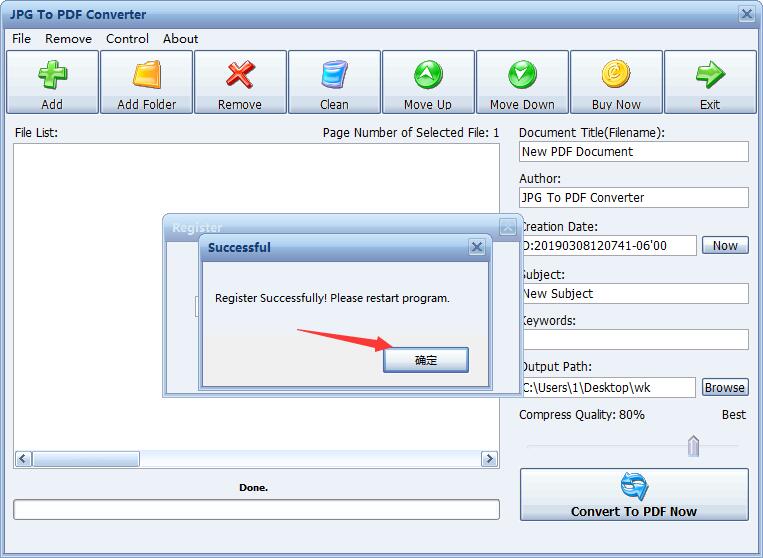
JPG转PDF转换器使用方法
1、打开安装好的JPG转PDF转换器,点击左上方的“Add”按钮。
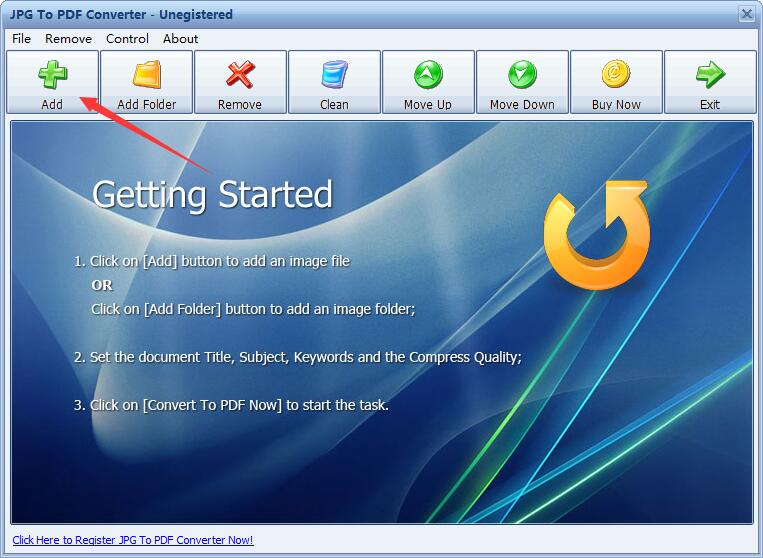
2、在打开的新窗口中,选中需要转换成PDF文件的图片并打开。
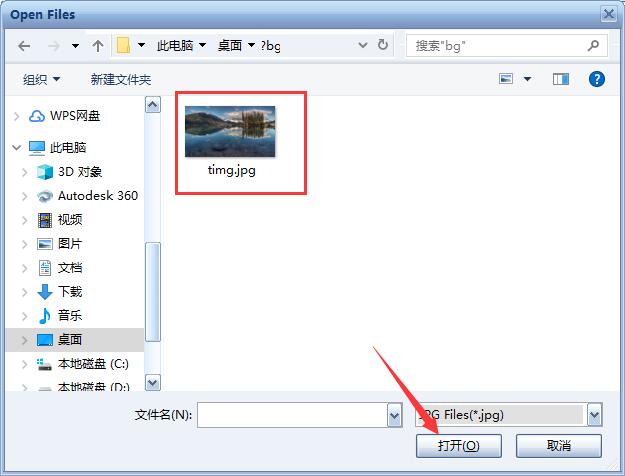
3、之后在右侧的“Document Title”一栏中输入转换后的文件名,再点击“Browse”设置转换后的文件存储目录,然后点击“Convert To PDF Now”按钮开始转换。
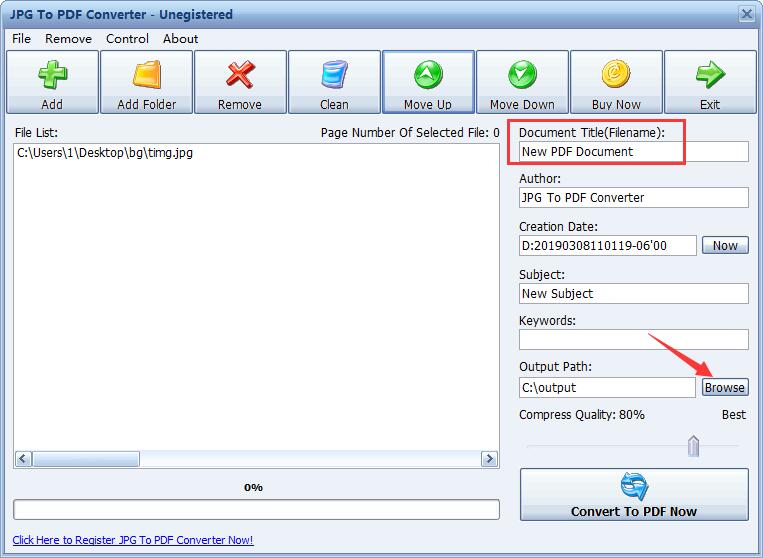
4、每个图片的大小不同,请稍等片刻。
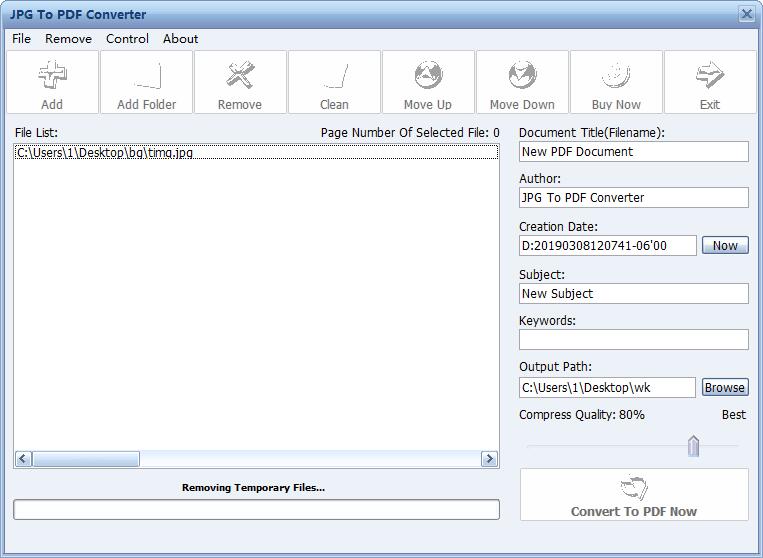
5、等待转换完成后,就可以直接打开转换成的PDF文件了,快来试试吧。
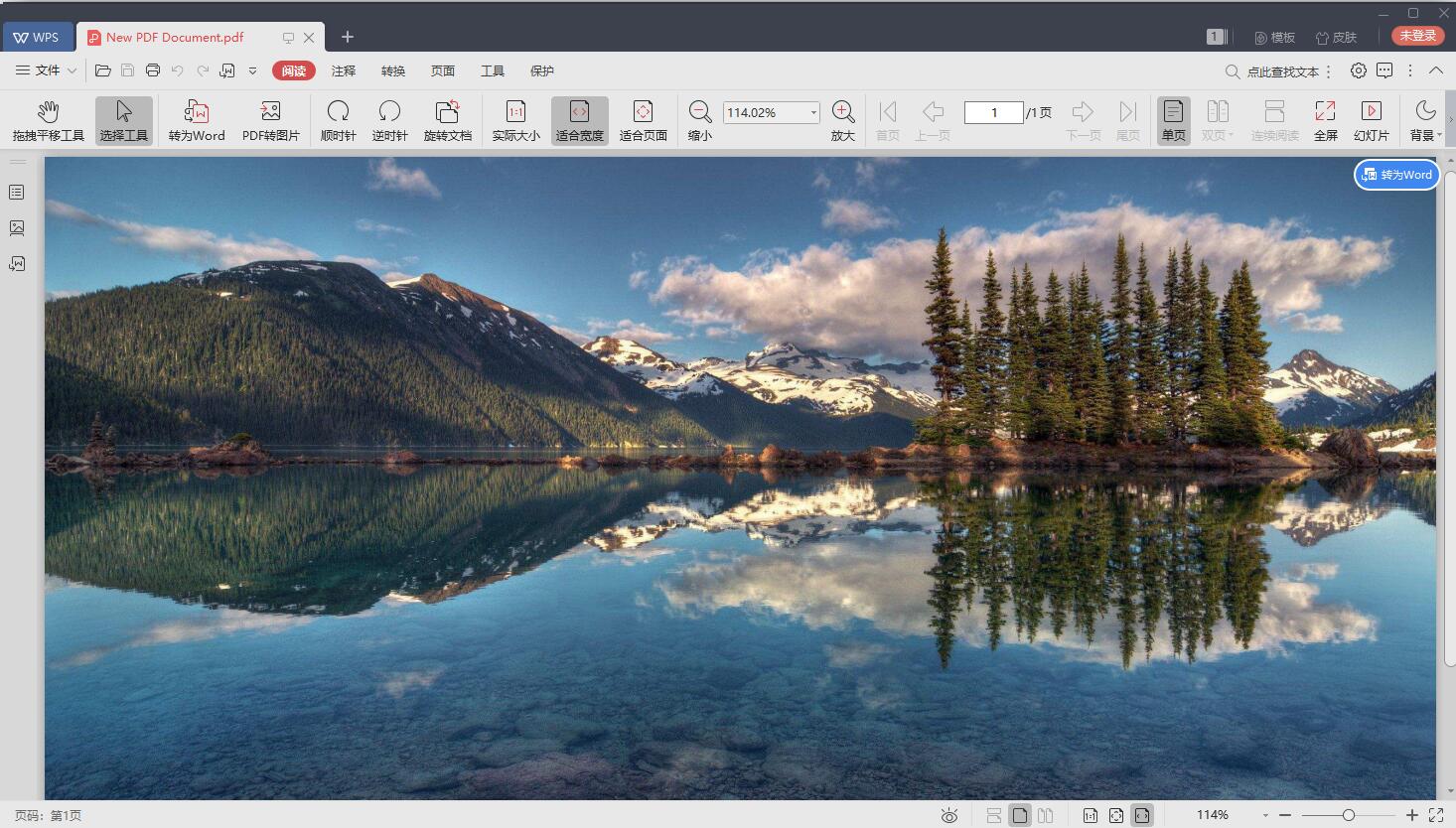
JPG转PDF转换器更新日志:
新版本支持高分辨率JPG生成PDF
华军小编推荐:
JPG转PDF转换器,口碑软件,保证解决您的所有问题!小编力荐!本站还有类似软件{recommendWords},感兴趣的可以下载哦!